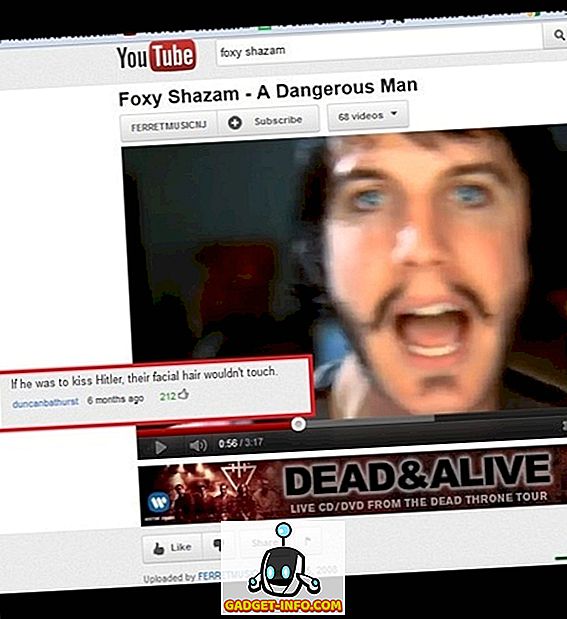Ако сте сами инсталирали Виндовс, можда сте наишли на ситуацију у којој вам Виндовс подешавање каже да ће креирати системску резервисану партицију или ЕФИ системску партицију за системске датотеке. Величина ове партиције је 100 МБ. Тачан ред је
Да бисте обезбедили да све функције оперативног система Виндовс раде исправно, Виндовс може да креира додатне партиције за системске датотеке.

Овај дијалог и ову додатну системску партицију добијате само у одређеним сценаријима. Обично, ако кликнете на дугме У реду на позив, партиције ће изгледати овако:

Системска резервисана партиција се креира када користите диск који користи наслијеђени БИОС и МБР (Мастер Боот Рецорд) схему партиционирања. Системска резервисана партиција је величине 100МБ, али има само податке вредне 30 МБ.
Ако користите рачунар са УЕФИ БИОС и ГПТ (ГУИД Партитион Табле) схемом партиционисања, онда ће креирати ЕФИ системску партицију. Међутим, величина је иста.
Дакле, шта је тачно на овој посебној партицији, да ли вам је заиста потребна и како се може уклонити? Дозволите ми да одговорим на та три питања одвојено.
Шта је системска резерва / ЕФИ (100МБ) партиција?
Ако уђете и видите шта је сачувано у овој партицији, видећете нешто слично овоме:

У суштини, фасцикла садржи следеће датотеке и фасцикле:
- Боот - Систем Волуме Информатион - боотмгр - БООТСЕЦТ.бак - $ РЕЦИЦЛЕ.БИН
Па, шта је све ово тачно? Партиција има две главне функције. Прво, она складишти код Управитеља покретања и База података конфигурације покретања. Друга ствар је да похрани датотеке за покретање које су потребне за БитЛоцкер шифровање погона. Ако завршите користећи БитЛоцкер за шифровање читавог чврстог диска, не морате поново партиционисати систем да бисте га омогућили. Ако не планирате да користите БитЛоцкер, то значи да вам ова специјална партиција никада неће бити потребна.
Да ли вам је потребна резервисана партиција система?
Кратак одговор је да ако га већ имате, онда ДА треба. Не можете је избрисати јер садржи боот датотеке потребне за учитавање Виндовса. Нажалост, након што је створен, не постоји начин да га се ријешите. Ако желите да имате систем без додатне партиције, то можете да урадите само током процеса инсталације оперативног система Виндовс.
Како уклонити системску резервну партицију?
Као што сам већ споменуо, не можете га уклонити на постојећој инсталацији оперативног система Виндовс. Међутим, можете одабрати да га не креирате када инсталирате Виндовс на нови систем. Постоји неколико начина да то урадите.
1. Користите постојеће партиције - Виндовс ће креирати системску резервисану партицију само ако креирате нову партицију на диску који нема креиране партиције. Такође ће је креирати ако избришете све тренутне партиције на диску и онда креирате нову. Ако желите да избегнете додатну партицију, користите само оне партиције које су већ у систему. Да бисте извршили чисту инсталацију, можете само да форматирате постојећу партицију уместо брисања свих партиција.
2. Партиција пре инсталације - Други начин да то урадите је да користите алатке треће стране или другачији Виндовс инсталациони диск (као што је Виндовс 10 или Виндовс 7) и поделите диск пре него што покренете инсталацију оперативног система Виндовс. Ако имате само Виндовс инсталирати медије са собом, постоји начин да то урадите, али то захтева мало више посла.
У суштини, када дођете до првог екрана у инсталацији оперативног система Виндовс, притисните СХИФТ + Ф10, који ће отворити прозор командне линије. Ово ради на Виндовс 7, 8 и 10 инсталацијама. Затим откуцајте следеће команде, притисните Ентер после сваке линије.
дискпарт
изаберите диск 0
направите примарну партицију
екит
Затим наставите са инсталацијом оперативног система Виндовс и изаберите партицију коју креирате помоћу горњих команди. Пошто је то постојећа партиција, Виндовс неће креирати системску резерву или ЕФИ партицију.
3. Трицк Виндовс Сетуп - последњи начин да то урадите је мали трик у подешавању оперативног система Виндовс. У суштини, обришите све партиције и онда креирајте нову док сте у подешавању. Рећи ће вам да ће креирати додатне партиције и кликнете ОК. Сада ћете имати оно што сам показао на другом снимку у овом посту изнад.
У овом тренутку, једноставно избришете примарну партицију, која ће вам дати поруку да нешто каже: " Ова партиција има системске датотеке и ако избришете ову партицију, сви подаци ће бити изгубљени ". Кликните на ОК и онда ћете остати само са системском резервисаном партицијом и недодељеним простором.
Сада кликните на Систем Ресервед партицију и кликните на Ектенд . Ово ће учинити Систем Ресервед партицију величином читавог диска уместо само 100 МБ. Коначно, морате кликнути на Формат да бисте системску резервну партицију претворили у нормалну партицију.
Надамо се да ће то мало разјаснити за шта је резервисана партиција система или ЕФИ системска партиција и како можете да управљате њиме. Уживати!